CentOS 7 作为网关的配置指南
一、引言
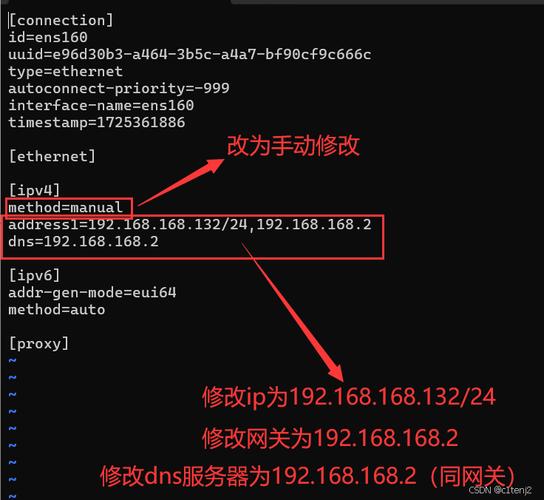
CentOS 7 是一款广泛使用的 Linux 发行版,因其稳定性和安全性而备受青睐,在网络配置中,将 CentOS 7 设置为网关是一个常见需求,本文将详细介绍如何在 CentOS 7 上配置网关,包括查看当前网关配置、修改网关设置、验证网关配置以及常见问题与解决方案。
二、网络配置
在 CentOS 7 中,网络配置通常存储在/etc/sysconfig/networkscripts 目录下的配置文件中,如ifcfgeth0,这些文件定义了网络接口的相关参数,包括 IP 地址、子网掩码、网关等信息。
IP 地址
用于标识网络中的设备,通常由四组数字组成,如192.168.1.100。
子网掩码
用于确定 IP 地址的网络部分和主机部分,通常以 CIDR 表示,如255.255.255.0。
网关
用于将数据包转发到其他网络的设备,是主机访问外部网络的关键,网关地址通常是一个路由器的 IP 地址,如192.168.1.1。
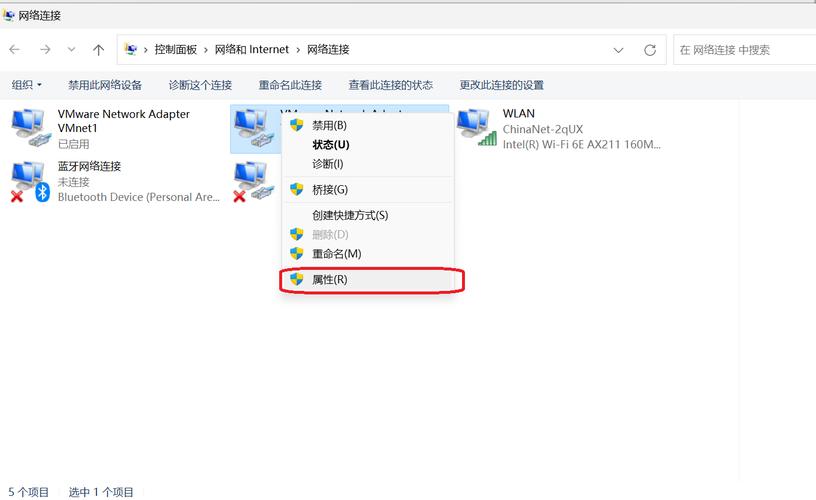
三、查看当前网关配置
要查看当前的网关配置,可以使用以下命令:
- ip route
该命令会显示系统的路由表信息,其中包括默认网关的设置。
- default via 192.168.1.1 dev eth0
在这个示例中,192.168.1.1 就是当前系统的默认网关。
四、修改网关设置
临时修改网关
可以使用ip route 命令临时修改网关,但这种修改在系统重启后会失效,将默认网关修改为192.168.1.2:
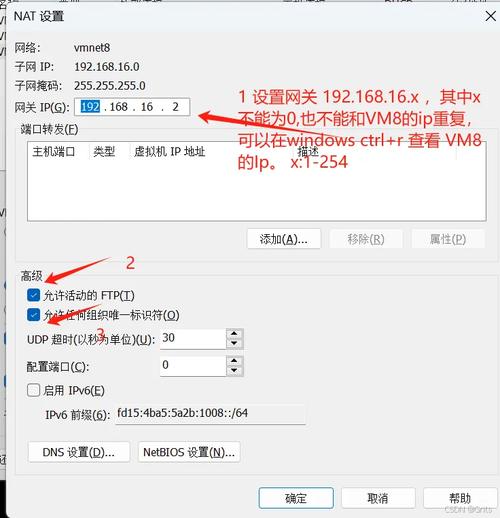
- sudo ip route add default via 192.168.1.2
永久修改网关
要永久修改网关,需要编辑网络接口的配置文件,以下是步骤:
打开对应的网络接口配置文件,如ifcfgeth0:
- sudo vi /etc/sysconfig/networkscripts/ifcfgeth0
找到或添加以下内容:
- GATEWAY=192.168.1.2
保存并退出编辑器,然后重启网络服务:
- sudo systemctl restart network
五、验证网关配置
修改网关配置后,可以通过以下方法验证:
Ping 测试
尝试 ping 一个外部地址(如8.8.8.8)来检查是否能够成功访问外部网络:
- ping c 4 8.8.8.8
如果收到响应,则说明网关配置正确。
查看路由表
再次使用ip route 命令查看路由表,确保默认网关已更新为新的值:
- ip route
六、常见问题与解决方案
修改网关后无法连接外网
可能的原因有:
新网关地址不正确或不可达。
防火墙设置阻止了网络流量。
IP 转发未启用。
解决方案:
确认新的网关地址是正确的,并且可以访问。
检查防火墙设置,必要时关闭防火墙进行测试。
确保 IP 转发已启用:
- sudo sysctl w net.ipv4.ip_forward=1
并将其添加到/etc/sysctl.conf 文件中,使配置在重启后依然有效。
修改网关后系统无法启动网络服务
可能是由于配置文件中的语法错误或参数不正确,检查网络接口配置文件中的语法是否正确,特别是 IP 地址、子网掩码和网关的格式,确保所有必要的参数都已正确填写。
七、归纳
在 CentOS 7 中配置网关是实现网络通信的重要步骤,通过本文的介绍,我们了解了如何查看当前网关配置、修改网关设置以及验证网关配置的方法,还探讨了修改网关时可能遇到的常见问题及其解决方案,合理设置和管理网关对于保障网络的稳定性和可靠性至关重要,希望本文能帮助您更好地理解和操作 CentOS 7 中的网关配置。
八、相关问答FAQs
1. 如何更改 CentOS 7 的默认网关?
答:可以通过编辑网络接口配置文件来更改默认网关,具体步骤如下:
1、打开对应的网络接口配置文件,如ifcfgeth0:
- sudo vi /etc/sysconfig/networkscripts/ifcfgeth0
2、找到或添加以下内容:
- GATEWAY=新的网关地址
3、保存并退出编辑器,然后重启网络服务:
- sudo systemctl restart network
2. 修改 CentOS 7 网关后无法连接外网怎么办?
答:可能的原因及解决方案如下:
新网关地址不正确或不可达:确认新的网关地址是正确的,并且可以访问。
防火墙设置阻止了网络流量:检查防火墙设置,必要时关闭防火墙进行测试。
IP 转发未启用:确保 IP 转发已启用:
- sudo sysctl w net.ipv4.ip_forward=1
并将其添加到/etc/sysctl.conf 文件中,使配置在重启后依然有效。











